Dokumentvorlagen
Mit Dokumentvorlagen legen Sie häufig benötigte Dokumente schnell an. In Dokumentvorlagen lassen sich bestimmte Einstellungen für Dokumente und Archivdateien speichern.
Dokumentvorlagen verwalten
Dokumentvorlagen legen Sie im Fenster Dokumentvorlagen an. Alternativ können Sie neu erstellte oder bereits vorhandene Dokumente als Vorlage speichern.
Fenster Dokumentvorlagen öffnen
 Klicken Sie im Menü Extras auf Dokumentvorlagen.
Klicken Sie im Menü Extras auf Dokumentvorlagen.
Das Fenster Dokumentvorlagen öffnet sich.
Funktionen des Fensters Dokumentvorlagen
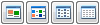 Über die Schaltflächen können Sie die Darstellung der Dokumentvorlagen ändern. Mit der Detaildarstellung sehen Sie beispielsweise sofort interessante Informationen zur Dokumentvorlage wie das Erstellungsdatum oder die Teilnehmer.
Über die Schaltflächen können Sie die Darstellung der Dokumentvorlagen ändern. Mit der Detaildarstellung sehen Sie beispielsweise sofort interessante Informationen zur Dokumentvorlage wie das Erstellungsdatum oder die Teilnehmer.
Dokumentvorlagen anlegen
Dokumentvorlage ohne Archivdatei
Dokumentvorlagen ohne Archivdatei sind beispielsweise die Standardvorlagen Internet-Adresse, Kurznotiz und Mailing.
Eine Vorlage für eine Internet-Adresse und eine Kurznotiz besteht aus dem jeweiligen Datensatz mit den Metadaten, also den für CAS genesisWorld relevanten Informationen nämlich Stichwort, Kategorie, Teilnehmer usw.
 Dokumentvorlage ohne Archivdatei anlegen/bearbeiten
Dokumentvorlage ohne Archivdatei anlegen/bearbeiten
 Klicken Sie im Fenster Dokumentvorlagen auf Neu und wählen Sie die gewünschte Standardvorlage.
Klicken Sie im Fenster Dokumentvorlagen auf Neu und wählen Sie die gewünschte Standardvorlage.
- Füllen Sie alle Felder aus, für die Sie eine Vorbelegung anbieten möchten.
 Im Feld Teilnehmer legen Sie fest, wer die Vorlage verwenden darf.
Im Feld Teilnehmer legen Sie fest, wer die Vorlage verwenden darf.
Damit andere Benutzer auf eine Vorlage zugreifen können, sind Besitzrechte oder Fremdzugriffsrechte notwendig.
- Prüfen Sie, welche Verknüpfungen in der Vorlage enthalten sein sollen.
- Ändern Sie ggf. den Text der Vorlage.
- Klicken Sie Speichern&Schließen, sobald Sie alle Änderungen vorgenommen haben.
Das Dokument wird als Dokumentvorlage gespeichert und ist anschließend im Fenster Dokument erstellen aus verfügbar.
Vorhandene Dokumentvorlage duplizieren
Alternativ können Sie eine vorhandene Dokumentvorlage duplizieren und ändern.
- Markieren Sie die Dokumentvorlage und klicken Sie im Menü Bearbeiten auf Duplizieren.
- Ändern Sie Felder im Fenster Dokumentvorlage ändern und speichern Sie die Vorlage.
Dokumentvorlage mit Archivdatei
Dokumentvorlagen mit Archivdatei sind beispielsweise Microsoft Word-Dokumente oder Vorlagen für Berichte.
Eine Vorlage für Dokumente mit einer Archivdatei besteht aus:
- den Metadaten, die im Datensatz enthalten sind und
- der Archivdatei, z. B. eine Microsoft Word-Dokumentvorlage oder eine Vorlage für eine Microsoft Excel-Tabelle.
 Dokumentvorlage mit Archivdatei anlegen/bearbeiten
Dokumentvorlage mit Archivdatei anlegen/bearbeiten
 Klicken Sie im Fenster Dokumentvorlagen auf Neu und wählen Sie Vorlage aus Datei.
Klicken Sie im Fenster Dokumentvorlagen auf Neu und wählen Sie Vorlage aus Datei.
Das Fenster Neue Vorlage erstellen aus öffnet sich.
- Wählen Sie die Datei, die Sie als Vorlage einbinden möchten.
Für Dokumentvorlagen von Microsoft Word sind DOCX-Dateien empfehlenswert
Das Fenster Dokumentvorlage neu anlegen öffnet sich.
Der Name der gewählten Datei ist im Stichwort eingetragen.
- Füllen Sie alle Felder aus, für die Sie eine Vorbelegung anbieten möchten.
 Im Feld Teilnehmer legen Sie fest, wer die Vorlage verwenden darf.
Im Feld Teilnehmer legen Sie fest, wer die Vorlage verwenden darf.
Damit andere Benutzer auf eine Vorlage zugreifen können, sind Besitzrechte oder Fremdzugriffsrechte notwendig.
- Prüfen Sie, welche Verknüpfungen in dieser neuen Vorlage enthalten sein sollen.
- Klicken Sie Speichern&Schließen, sobald Sie alle Änderungen vorgenommen haben.
Das Dokument wird als Dokumentvorlage gespeichert und ist anschließend im Fenster Dokument erstellen aus verfügbar.
Archivddatei ändern
Wenn Sie die Archivdatei in der Vorlage ändern möchten, müssen Sie die Vorlage zunächst speichern. Danach können Sie die Archivdatei im Standardprogramm für die Datei öffnen und ändern.
Vorhandene Dokumentvorlage duplizieren
Alternativ können Sie eine vorhandene Dokumentvorlage duplizieren und ändern.
- Markieren Sie die Dokumentvorlage und klicken Sie im Menü Bearbeiten auf Duplizieren.
- Ändern Sie Felder im Fenster Dokumentvorlage ändern und speichern Sie die Vorlage.
Dokumentvorlagen einsetzen
Vorhandene Vorlagen wählen Sie im Fenster Dokument erstellen aus, wenn Sie ein neues Dokument anlegen.
![]() Klicken Sie im Menü Extras auf Dokumentvorlagen.
Klicken Sie im Menü Extras auf Dokumentvorlagen. ![]() Über die Schaltflächen können Sie die Darstellung der Dokumentvorlagen ändern. Mit der Detaildarstellung sehen Sie beispielsweise sofort interessante Informationen zur Dokumentvorlage wie das Erstellungsdatum oder die Teilnehmer.
Über die Schaltflächen können Sie die Darstellung der Dokumentvorlagen ändern. Mit der Detaildarstellung sehen Sie beispielsweise sofort interessante Informationen zur Dokumentvorlage wie das Erstellungsdatum oder die Teilnehmer. Dokumentvorlage ohne Archivdatei anlegen/bearbeiten
Dokumentvorlage ohne Archivdatei anlegen/bearbeiten Dokumentvorlage mit Archivdatei anlegen/bearbeiten
Dokumentvorlage mit Archivdatei anlegen/bearbeiten